iOS 16 had zijn eigen presentatie tijdens WWDC 2022. Daarnaast hebben we je onlangs laten zien hoe je kunt iOS 16 op de gemakkelijkste manier installeren zonder de iPhone zelfs maar op de computer aan te sluiten, Er is echter nog veel meer te weten over het nieuwste mobiele besturingssysteem van het bedrijf Cupertino.
We laten je enkele van de meest interessante geheimen van iOS 16 zien waarmee je taken veel sneller kunt uitvoeren en van je iPhone kunt genieten. Dit is de gemakkelijkste manier om het meeste uit uw apparaat te halen zonder moeilijke dingen te hoeven leren, zoals altijd, de beste tips en trucs in Actualidad iPhone.
Allereerst laten we bovenaan dit bericht een video voor je achter waarmee je alle instructies gemakkelijk kunt volgen. Onthoud dat je je kunt abonneren op ons kanaal YouTube om de gemeenschap van te helpen blijven groeien Actualidad iPhone, en niet alleen dat, het is ook teruggekeerd ons Telegram-kanaal met meer dan 1.200 gebruikers die bereid zijn u te helpen en al het nieuws over iOS 16 te delen, waar het team Actualidad iPhone communiceert dagelijks.
Trillingen toevoegen aan het toetsenbord
Deze functionaliteit is al jaren aanwezig op veel Android-toestellen. Zoals je weet, analyseren we op de zusterwebsite Actualidad Gadget continu Android-apparaten, en persoonlijk is het een functionaliteit die ik bijna altijd deactiveer omdat trillingen op Android zijn meestal vrij grof. De iPhone heeft echter Taptic Engine, een geavanceerd vibratiesysteem waar gebruikers dol op zijn.
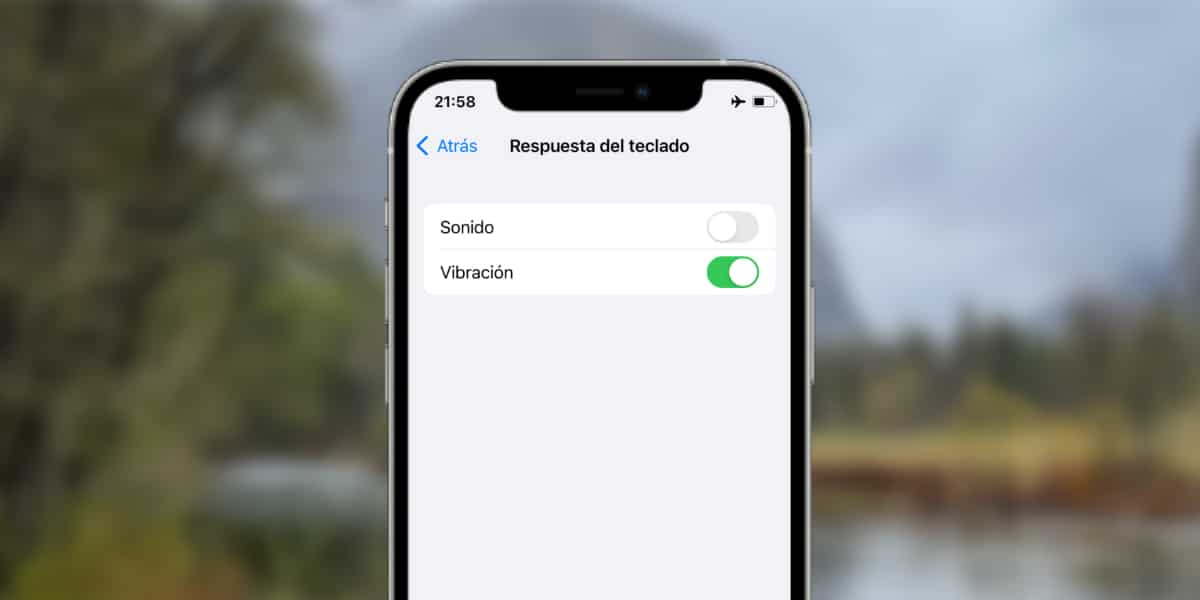
Op deze manier heeft Apple de vibratie van het toetsenbord op een waanzinnig prettige manier weten te implementeren, en dat geeft een onbeschrijfelijk gevoel van het indrukken van de toetsen. Om deze reden wordt het inschakelen van toetsenbordtrillingen in iOS 16 een echte optie. Om dit te doen, gewoon Zouden gaan Instellingen > Geluid en trillingen > Toetsenbordfeedback > Trillen.
Onnodig te zeggen dat Android-fans snel zullen zeggen dat deze functie door iOS is gekopieerd van Android, en ze liegen ook niet.
Systeemeigen apps verwijderen
We weten dat het verwijderen van native applicaties in iOS iets is dat al een flink aantal jaren bestaat, dus in principe zou dit geen erg relevante nieuwigheid moeten zijn. Maar niets is minder waar, en dat is dat Apple twee nieuwe heeft toegevoegd aan de lijst met applicaties die kunnen worden verwijderd, in dit geval hebben we het over Health en Clock.
Deze native iOS-apps kunnen nu net zo gemakkelijk volledig van het systeem worden verwijderd als elke andere app. Op deze manier laat het bedrijf Cupertino een selectie van native applicaties achter die standaard werken in het steeds kortere systeem. Hoe dan ook, nu kun je kiezen of je de Klok-app en de Gezondheid-app wilt installeren.
Fitness-app zonder Apple Watch
Enige tijd geleden is de Activity-app voorgoed omgedoopt tot Fitness. Deze applicatie was tot de komst van iOS 16 alleen beperkt tot gebruikers met een Apple Watch. En zoals je hebt kunnen lezen, verwijzen we naar deze nieuwigheid als "tot de komst van iOS 16".
Zoals je je kunt voorstellen, nu verschijnt de Fitness-app voor alle gebruikers, ongeacht of ze een Apple Watch gebruiken of niet. Het is niet duidelijk of de functionaliteiten zullen worden geïntegreerd met andere wearables van verschillende merken buiten de Apple Watch.
Op dit moment voedt het zich met de sensoren van de iPhone om ons deze gegevens te laten zien, en niets anders. Hoewel we eerlijk gezegd betwijfelen of Apple de Fitness-applicatie zal openen voor Xiaomi-armbanden en andere derivaten wiens nauwkeurigheid enigszins in het geding is als we het precies vergelijken met de Apple Watch. De prijs heeft er iets mee te maken...
Bescherm uw foto's met Face ID
Face ID is de afgelopen jaren een van de meest relevante implementaties van Apple geweest en het blijft groeien in functionaliteit. In dit geval zullen we nu native zien hoe de "verborgen" en "verwijderde" albums in de applicatie worden gemarkeerd met een hangslot aan de zijkant.
Dit betekent dat als we deze mappen invoeren, we moeten ons identificeren met Face ID, tenminste voor het geval we van plan zijn de inhoud ervan te controleren.
Ter bescherming met Face ID wordt een foto druk gewoon op het pictogram (...) in de rechterbovenhoek van de foto en stuur deze naar het verborgen fotoalbum. Het vereist automatisch dat we ons identificeren met Face ID als we de inhoud van het album willen zien, wat ongetwijfeld een goede beschermingslaag is.
Nieuwe spotlight-locatie
Hoewel het nu heet "Zoeken", is altijd genoemd "Uitgelicht" naar de functie van de iPhone waarmee we tekst kunnen invoeren om resultaten binnen de applicaties te verkrijgen. Voor deze functionaliteit moest tot nu toe van boven naar beneden op de Springboard worden geveegd.
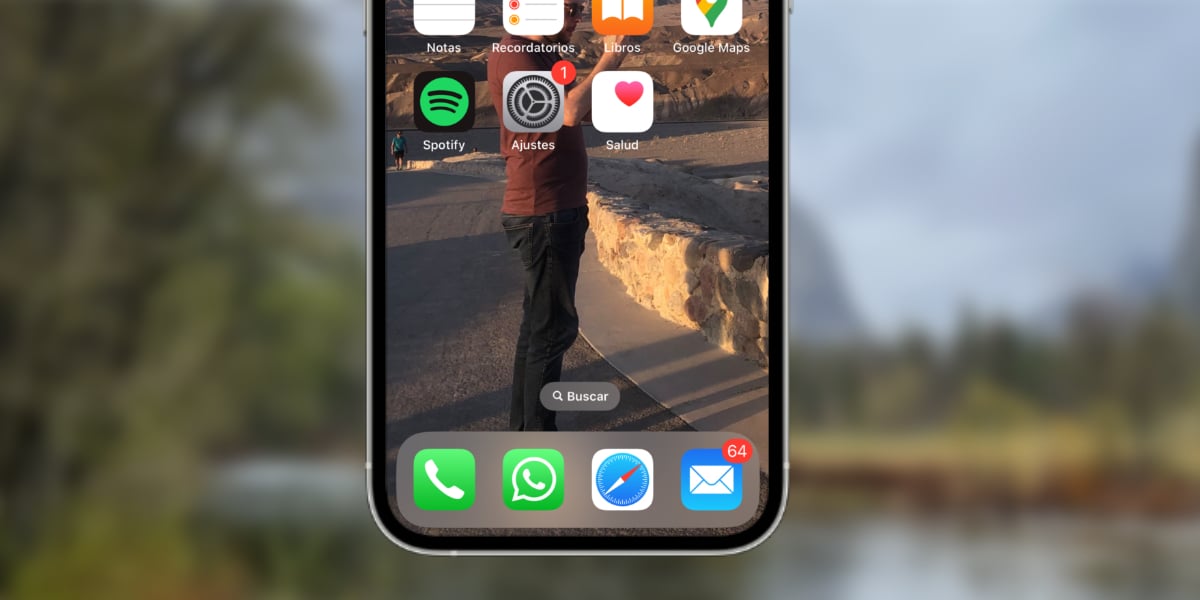
Nu verschijnt de Spotlight-functie direct in het midden onderaan, waar deze wordt weergegeven met een vergrootglaspictogram en de tekst "zoeken". Het opent een toetsenbord en een tekstvak zodat we gemakkelijk kunnen communiceren.
Stuur een website als pdf
We zouden kunnen zeggen dat deze functionaliteit echter altijd aanwezig is geweest, zoals is gebeurd met andere functies van iOS 16, nu heeft Apple besloten om het op een iets vriendelijkere manier te implementeren.
Wanneer we op de knop "delen" klikken terwijl we op een webpagina zijn, zullen we Er verschijnt een knop "opties" en als u deze invoert, krijgt u drie mogelijkheden:
- Automaat
- In pdf
- in webformaat
Op deze manier als we delen in PDF Een volledige opname zal in dat formaat aankomen bij de gebruiker met wie we hebben besloten de inhoud te delen.
Zie wifi-wachtwoorden op iPhone
Deze functionaliteit blijkt, zoals we al eerder zeiden, al heel lang beschikbaar te zijn op Android. De mogelijkheid om toegang te krijgen tot het wachtwoord van een wifi-netwerk dat we al hebben opgeslagen, is nu veel gemakkelijker met iOS 16.
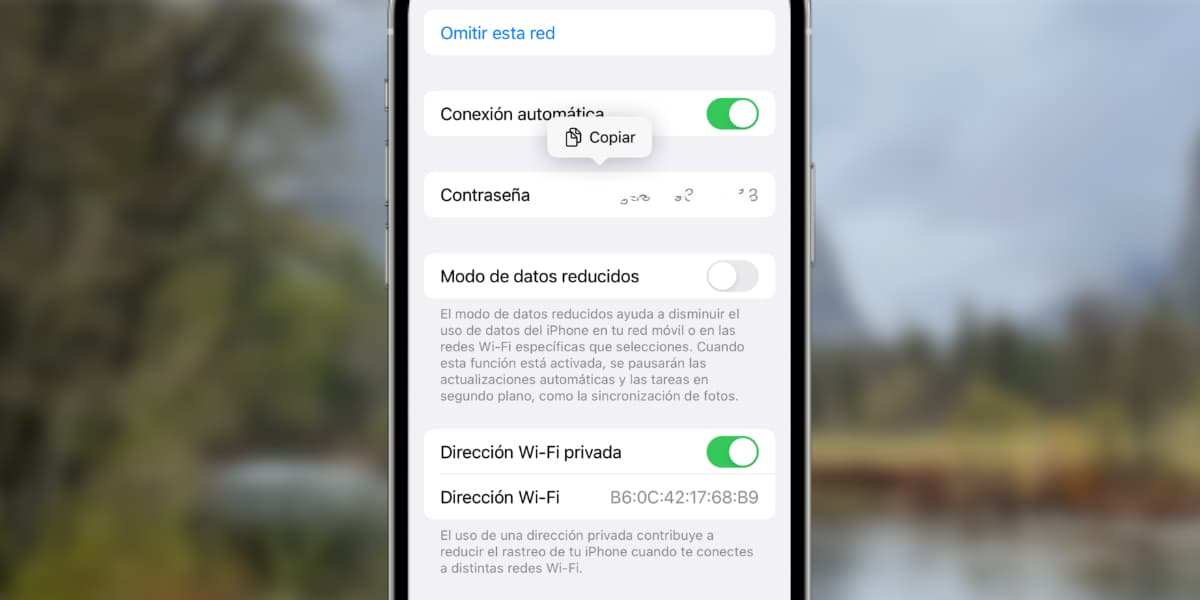
Ga hiervoor naar Instellingen > WiFi > Druk op de (i)-knop en binnen kunnen we het wifi-wachtwoord controleren en kopiëren om het te delen met wie we willen. Zeg niet dat je niet jaren hebt gewacht om deze functie op je iPhone te gebruiken.

Een kleine verandering maar die voor mij geweldig is is de Podcast functie "stop in x minuten" die je nu niet naar beneden hoeft te scrollen om hem te vinden en staat rechtsonder